Как просматривать приложение «Фотографии» по местоположению на iPhone
Разное / / April 15, 2023
Галереей изображений по умолчанию на iPhone является приложение «Фотографии». Приложение «Фотографии» хранит изображения и видео, которые вы снимаете или сохранять из разных приложений в одном репозитории. Если у вас есть тысячи изображений в приложении «Фотографии», может быть сложно прокрутить их все, чтобы найти определенные из отпуска или поездки. К счастью, приложение «Фотографии» может помечать фотографии данными о местоположении, чтобы их было легче просматривать.
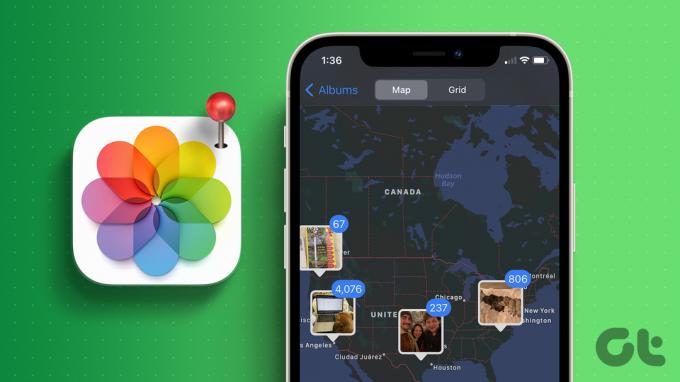
Приложение «Фотографии» предлагает различные альбомы, в которых вы можете просматривать свою галерею изображений, а также несколько автоматически созданных альбомов. Одним из таких автоматически сгенерированных альбомов является Places. Вот как вы можете добавлять местоположения к своим изображениям и выполнять поиск в приложении «Фотографии» по местоположению.
Как искать фотографии по местоположению в приложении «Фотографии» на iPhone
Чтобы просмотреть приложение «Фотографии» по местоположению, есть два варианта. Вы можете либо воспользоваться опцией поиска, либо просмотреть свои альбомы. Вот как использовать оба варианта.
Как просматривать фотографии по местоположению с помощью параметра поиска в приложении «Фотографии»
Теперь, когда ваши изображения имеют информацию о местоположении, вот как вы можете просматривать приложение фотографий с помощью параметра поиска:
Шаг 1: Коснитесь приложения «Фотографии» на iPhone, чтобы запустить его.

Шаг 2: Коснитесь значка «Поиск» в нижней части приложения «Фотографии».

Шаг 3: Прокрутите приложение до раздела «Места».

Шаг 4: Проводите пальцем вправо по местоположениям, отображаемым в разделе «Места», пока не определите предпочитаемое местоположение.
Шаг 5: Коснитесь местоположения, чтобы просмотреть все соответствующие изображения.
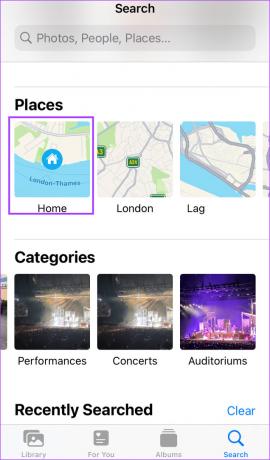
Как искать фотографии по местоположению из альбомов в приложении «Фото»
В разделе «Альбомы» приложения «Фотографии» у вас есть изображения, разделенные по местам. Вот как вы можете просматривать изображения в разделе «Альбомы» по местоположению.
Шаг 1: Коснитесь приложения «Фотографии» на iPhone, чтобы запустить его.

Шаг 2: Коснитесь значка «Альбомы» в нижней части приложения «Фотографии».

Шаг 3: Прокрутите приложение до раздела «Люди и места».

Шаг 4: Коснитесь поля «Места».

Шаг 5: Выберите представление «Карта» или «Сетка», чтобы просмотреть изображения. Если вы выберете представление «Карта», ущипните экран, чтобы увеличить или уменьшить масштаб местоположения. Вы также можете провести пальцем влево или вправо, чтобы просмотреть различные местоположения на карте.

Добавить местоположение к фотографии на iPhone
Прежде чем вы сможете просматривать фотографии или видео по местоположению на вашем iPhone, в него должны быть встроены данные GPS/информация о местоположении. Если настройки местоположения вашего iPhone активированы, в снятые изображения обычно автоматически встраивается информация о геотеге. При этом вы можете вручную настроить детали местоположения на фотографиях на iPhone. Вот как это сделать:
Как автоматически добавлять информацию о местоположении к фотографиям на iPhone
Как упоминалось ранее, для автоматического добавления сведений о местоположении к изображению на вашем iPhone требуется активация служб определения местоположения. Вот шаги для этого:
Шаг 1: Коснитесь приложения «Настройки» на iPhone, чтобы запустить его.

Шаг 2: Прокрутите вниз и нажмите «Конфиденциальность и безопасность».

Шаг 3: Нажмите «Службы геолокации» в меню.
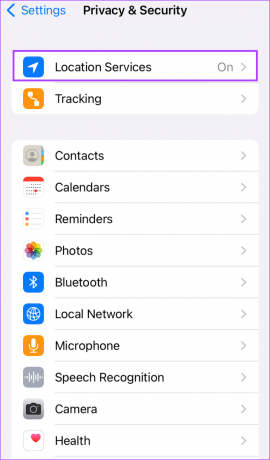
Шаг 4: Коснитесь переключателя рядом со Службами определения местоположения, чтобы включить его, если он еще не включен.

Шаг 5: В разделе с приложениями, использующими службы определения местоположения, коснитесь приложения «Камера».

Шаг 6: Из вариантов выберите Разрешить доступ к местоположению «При использовании приложения» из вариантов.

Шаг 7: Если вы хотите, чтобы ваши изображения имели определенные данные о местоположении, коснитесь переключателя рядом с точным местоположением, чтобы включить его.

Как вручную добавить информацию о местоположении к фотографии на iPhone
Сделав снимки на iPhone, вы можете вручную добавить данные о своем местоположении. Вот как это сделать:
Шаг 1: Коснитесь приложения «Фотографии» на iPhone, чтобы запустить его.

Шаг 2: Коснитесь изображения, к которому вы хотите добавить информацию о местоположении.
Шаг 3: В нижней части изображения коснитесь значка «i», чтобы просмотреть детали изображения.

Шаг 4: Коснитесь параметра «Добавить местоположение» во всплывающем окне.

Шаг 5: Введите название местоположения в поле «Введите новое местоположение».

Шаг 6: Нажмите на информацию о предпочтительном местоположении из предложений, и это место должно быть добавлено к вашей фотографии.

Описанные выше шаги можно также использовать для просмотра сведений о местоположении изображения.
Использование расширений в приложении iPhone Photos
Если вы хотите, чтобы сведения о местонахождении вашего изображения отображались непосредственно на изображении, как в случае со стикерами Instagram и Snapchat, вы можете попробовать расширения. С iOS 16 вы можете скачать расширения для редактирования фотографий с этой возможностью.
Последнее обновление: 03 апреля 2023 г.
Вышеупомянутая статья может содержать партнерские ссылки, которые помогают поддерживать Guiding Tech. Однако это не влияет на нашу редакционную честность. Содержание остается беспристрастным и аутентичным.



